Counter-Strike: Global Offensive(CS:GO)をSteam(スチーム)からダウンロードしてプレイする方法を確認しましょう!
CS:GOをプレイするにはPCゲーム等の配信プラットフォームである「Steam」をPCにインストールする必要があります。スチームでのアカウント登録方法からCS:GOをプレイするまでの流れを説明します。
Steam(スチーム)とは
Steam(スチーム)とは、アメリカのValve Corporationが開発及び運営をする、PCゲームやPCソフトウェア、ストリーミングビデオなどのダウンロード販売、サポートを行うプラットフォームです。スチームのアカウントとゲームを紐付けることで、インターネット環境があればどのPCからでもゲームのインストールやプレイが出来ます。
アカウントの登録
スチームを利用するにはアカウントを登録する必要があります。
①スチームのトップページから「ログイン」をクリック。
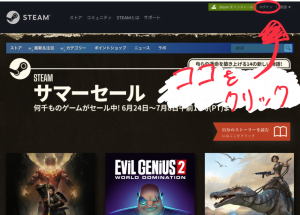
②「Steamに登録」をクリックしてアカウントを作成する。

メールアドレス、住居地などを入力して利用規約を確認しましょう。
確認後、「同意」にチェックをし「続行」をクリック。

利用規約とプライバシーポリシーに同意をして続行をクリック。

③登録したメールアドレスにスチームから確認メールが届くので、そのメール内のリンクをクリック。

④メールアドレスの確認後「Steamアカウント名」と「パスワード」の作成をする。

最後に「完了」をクリックして、スチームアカウントの登録は完了です!
Steam(スチーム)をインストール
スチームをPCにインストールしましょう。
①「Steamをインストール」をクリック。

ダウンロード後exe.ファイルをクリックするとセットアップウィザードが起動します。
②使用言語を選択しましょう。
言語選択後「次へ」をクリックするとインストールが始まります。
③「既存のアカウントにログインする」からログインする。
以上の行程でスチームを利用できるようになりました。
では次にCS:GOの購入とダウンロードをしていきましょう。
Counter-Strike: Global Offensiveの購入
スチームでCS:GOを購入してみましょう!
スチームでの購入は基本的にネット通販と同じです。欲しい商品をカートにいれて、支払方法を選択し、各情報を入力して決済するだけ!

購入が完了するとライブラリにゲームが登録されるので、ダブルクリックしてインストールしましょう。インストールが完了すればいつでもスチームからCS:GOをプレイできます。
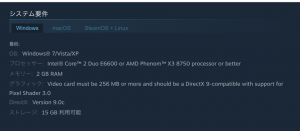
注意点
スチームでゲームなどを購入する際はCS:GOに限らず、ストアページ下部にあるPCの必要スペックを確認しておきましょう。